您现在的位置是:首页 > cms教程 > Discuz教程Discuz教程
discuz x1.5模板制作教程
![]() 乐萱2025-06-27Discuz教程已有人查阅
乐萱2025-06-27Discuz教程已有人查阅
导读在开始前,先了介绍一下discuz!的几个模板文件:现在我要制作的这套模板叫test,那么我就在templates目录下建立一个test目录。
在开始前,先了介绍一下discuz!的几个模板文件:
1、 header.htm --------------------------------------页面头部
2、 discus.htm---------------------------------------------------------------论坛首页
3、 footer.htm---------------------------------------------------------------页面底部
4、 viewthread--------------------------------------------------------------查看帖子内容
下面我们就开始制作:
现在我要制作的这套模板叫test,那么我就在templates目录下建立一个test目录。
在test目录下再新建一个images文件夹用于存放这套模板的图片,把切好的所有图片保存到这个文件夹中。
templates/test 文件夹用于存放这套模板的htm文件,在这个目录中新建三个文件header.htm、discuz.htm、footer.htm,打开你设计好的主页 html文件,将你想作为头部的那一段代码复制粘贴到header.htm文件中,相应的将作为底部的那一段代码复制粘贴到footer.htm文件中, 其余的代码复制粘贴到discuz.htm文件中。之后在discuz.htm文件的最顶部和最底部分别加上:{subtemplate header} 和{subtemplate footer}这两句算是discuz的语言,意思是将header.htm和footer.htm文件包含进来,这样就构成了一个完整的主页面了。
接下来的工作要在论坛后台设置中来完成
(1) 进入论坛点击 “系统设置 --> 界面--> 模板管理”, 在新增模板后填入模板名称,模板文件所在目录,板权信息然后提交即可!如
(2) 在“界面--> 风格管理” 中,在新增界面风格后填入方案名称“test”然后提交即可!
(3) 提交方案名称后,您就可以在界面风格中看到您所定义的新的风格方案。如下图:
注 意上面用红色圆圈圈起来的那幅模版预览图,你的是不是没有显示出来?这需要将你的首页的效果图做成110x120并命名为preview.jpg,将这图 片放到test目录下就可以了。到此,一套新的风格模板方案就添加到模板库里了,但还不是我们需要的最终效果,接下来要对模板文件继续进行
调整,以达到想要的最终效果
(4) 点击 [编辑] 后就可以进入该模板的风格配色方案的编辑页面,按照图6把各个对应参数填入相应位置。
填写好后,点击“提交”,更新一下缓存,浏览论坛首页
呵 呵,有内容出来了,可是排版上却变得乱七八糟了,这是因为还没有引入CSS文件。这时将原来设计好的CSS文件放到你模板目录下 (templates/test),并将它重命名为“css_append.htm”(注意:改后的文件名是css_append,后缀名是htm)。接 着打开header.htm文件,找到你引入CSS文件的语句,这会因为引入的语句不同而不同,我这里是
这样就整齐了许多,这时你是不是发觉少了点东西?没错,图片没有显视出来。下面我们先将背景图(也就是CSS文件中引入的图片)显示出来。打开css_append.htm文件,找到所有你引入图片的地方,将路径替换为“{STYLEIMGDIR}”。例如:这里有一句:
找到你正在制作的test风格,点击“编辑”按钮,
看到了吧,当模板被解释时,就会用上面所填的路径来替换这个变量。
好了,现在更新缓存再看一下效果:
哈哈,和原来设计的效果图一样了,是否有一种成功的喜悦?虽然,到这里已经迈出了成功的一步,但革命尚未成功,同志仍需努力!现在制作的模版是静态的,也就是说就算你发贴了,里面的内容也不会改变的,甚至你点个连接都会出错的。
下面我们就来让它“动”起来。
一、修改头部文件header.htm
1、 打开正在制作的模板header.htm文件(以下简称header.htm),以及默认模板templates\default 的header.htm文件(以下简称“默认header.htm”)。
2、 将header.htm文件的标题用 $navtitle $bbname $seotitle 来代替。例如:我这里是:“<title> 搜球论坛 </title>”改后就变成了“<title> $navtitle $bbname $seotitle </title>”
3、 看header.htm里是否有类似“<meta name="keywords" content="" />”这样的语句,有就删除。然后,将默认header.htm里的以下语句:
1、 header.htm --------------------------------------页面头部
2、 discus.htm---------------------------------------------------------------论坛首页
3、 footer.htm---------------------------------------------------------------页面底部
4、 viewthread--------------------------------------------------------------查看帖子内容
下面我们就开始制作:
现在我要制作的这套模板叫test,那么我就在templates目录下建立一个test目录。
在test目录下再新建一个images文件夹用于存放这套模板的图片,把切好的所有图片保存到这个文件夹中。
templates/test 文件夹用于存放这套模板的htm文件,在这个目录中新建三个文件header.htm、discuz.htm、footer.htm,打开你设计好的主页 html文件,将你想作为头部的那一段代码复制粘贴到header.htm文件中,相应的将作为底部的那一段代码复制粘贴到footer.htm文件中, 其余的代码复制粘贴到discuz.htm文件中。之后在discuz.htm文件的最顶部和最底部分别加上:{subtemplate header} 和{subtemplate footer}这两句算是discuz的语言,意思是将header.htm和footer.htm文件包含进来,这样就构成了一个完整的主页面了。
接下来的工作要在论坛后台设置中来完成
(1) 进入论坛点击 “系统设置 --> 界面--> 模板管理”, 在新增模板后填入模板名称,模板文件所在目录,板权信息然后提交即可!如
(2) 在“界面--> 风格管理” 中,在新增界面风格后填入方案名称“test”然后提交即可!
(3) 提交方案名称后,您就可以在界面风格中看到您所定义的新的风格方案。如下图:
注 意上面用红色圆圈圈起来的那幅模版预览图,你的是不是没有显示出来?这需要将你的首页的效果图做成110x120并命名为preview.jpg,将这图 片放到test目录下就可以了。到此,一套新的风格模板方案就添加到模板库里了,但还不是我们需要的最终效果,接下来要对模板文件继续进行
调整,以达到想要的最终效果
(4) 点击 [编辑] 后就可以进入该模板的风格配色方案的编辑页面,按照图6把各个对应参数填入相应位置。
填写好后,点击“提交”,更新一下缓存,浏览论坛首页
呵 呵,有内容出来了,可是排版上却变得乱七八糟了,这是因为还没有引入CSS文件。这时将原来设计好的CSS文件放到你模板目录下 (templates/test),并将它重命名为“css_append.htm”(注意:改后的文件名是css_append,后缀名是htm)。接 着打开header.htm文件,找到你引入CSS文件的语句,这会因为引入的语句不同而不同,我这里是
<style type="text/css">@import url(css/style.css);</style>
将这个替换为:
$rsshead
$extrahead
{subtemplate css_script}
这样就可以将你的CSS文件引入了。进入后台更新一下缓存;这样就整齐了许多,这时你是不是发觉少了点东西?没错,图片没有显视出来。下面我们先将背景图(也就是CSS文件中引入的图片)显示出来。打开css_append.htm文件,找到所有你引入图片的地方,将路径替换为“{STYLEIMGDIR}”。例如:这里有一句:
#footer{padding:1em 0;background:url(images/footer_bg.gif) }
将它改为:
#footer{padding:1em 0;background:url({STYLEIMGDIR}/footer_bg.gif) repeat-x top;}
{STYLEIMGDIR}实际上是discuz的一个变量,当模板被解释时,就会用一个值来替换这个变量,这个变量的值可以在后台设置。进入后台后点击“界面--> 风格管理”找到你正在制作的test风格,点击“编辑”按钮,
看到了吧,当模板被解释时,就会用上面所填的路径来替换这个变量。
好了,现在更新缓存再看一下效果:
哈哈,和原来设计的效果图一样了,是否有一种成功的喜悦?虽然,到这里已经迈出了成功的一步,但革命尚未成功,同志仍需努力!现在制作的模版是静态的,也就是说就算你发贴了,里面的内容也不会改变的,甚至你点个连接都会出错的。
下面我们就来让它“动”起来。
一、修改头部文件header.htm
1、 打开正在制作的模板header.htm文件(以下简称header.htm),以及默认模板templates\default 的header.htm文件(以下简称“默认header.htm”)。
2、 将header.htm文件的标题用 $navtitle $bbname $seotitle 来代替。例如:我这里是:“<title> 搜球论坛 </title>”改后就变成了“<title> $navtitle $bbname $seotitle </title>”
3、 看header.htm里是否有类似“<meta name="keywords" content="" />”这样的语句,有就删除。然后,将默认header.htm里的以下语句:
<meta name="keywords" content="{$metakeywords}$seokeywords" />
<meta name="description" content="$metadescription $bbname $seodescription - Discuz! Board" />
<meta name="generator" content="Discuz! $version" />
<meta name="author" content="Discuz! Team and Comsenz UI Team" />
<meta name="copyright" content="2001-2009 Comsenz Inc." />
<meta name="MSSmartTagsPreventParsing" content="True" />
<meta http-equiv="MSThemeCompatible" content="Yes" />
<meta http-equiv="x-ua-compatible" content="ie=7" />
复制粘贴到header.htm文件相应的位置(注这些对界面没什么影响,但对SEO优化有帮助)
本文标签:
很赞哦! ()
相关教程
图文教程

Discuz自带参数防御CC攻击和原理分析
CC攻击确实是很蛋疼的一种攻击方式,Discuz!的配置文件中已经有了一个自带的减缓CC攻击的参数,在配置文件config.inc.php中:
Discuz实现NT缓存设计
作为一个社区类型软件,大并发支持和高效稳定运行永远是“硬道理”,而有效安全的使用缓存恰恰能起到事倍功半的效果。而.NET本身所提供的缓存机制又显得过于“单薄”,比如说订制
直接导入用户信息到discuz ucenter的方法
上一篇帖子: 直接导入帖子到Discuz 论坛数据库. 结束时说要写一篇导入用户的帖子, 一直没时间, 但是咱不能做太监,不是? 所以今天赶快补上. 在做discuz整合或者迁移是
Discuz!NT在线用户功能简介
在上文(Discuz!NT URL地址重写) 中, 聊到了“在线用户”功能,因为当时介绍的重点不是“在线”那一块,所以没做深入介绍。这就为今天这篇文章埋下了“伏笔”。
相关源码
-
 (自适应)餐具英文外贸生活用品带下载功能网站模板免费下载为餐具及生活用品外贸企业打造的响应式网站模板,基于PbootCMS内核开发。突出产品展示与多语言支持特性,通过自适应设计确保更好客户在手机、平板、电脑等设备上获得一致浏览体验。查看源码
(自适应)餐具英文外贸生活用品带下载功能网站模板免费下载为餐具及生活用品外贸企业打造的响应式网站模板,基于PbootCMS内核开发。突出产品展示与多语言支持特性,通过自适应设计确保更好客户在手机、平板、电脑等设备上获得一致浏览体验。查看源码 -
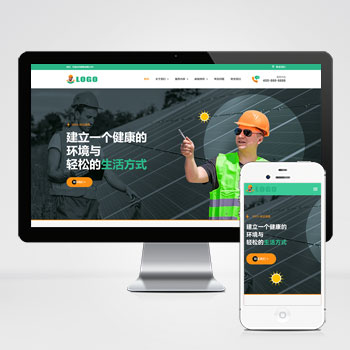 (自适应响应式)家电维修清晰服务网站pbootcms模板免费下载本模板基于PbootCMS内核开发,为维修服务类企业打造,特别适合家电维修、设备维护等行业使用。通过简洁直观的界面设计,帮助企业快速搭建专业级服务平台,实现线上业务高效管理。查看源码
(自适应响应式)家电维修清晰服务网站pbootcms模板免费下载本模板基于PbootCMS内核开发,为维修服务类企业打造,特别适合家电维修、设备维护等行业使用。通过简洁直观的界面设计,帮助企业快速搭建专业级服务平台,实现线上业务高效管理。查看源码 -
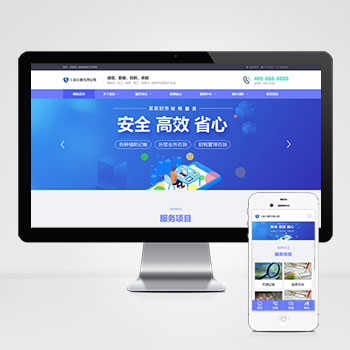 (自适应)工商代理公司注册财务会计pbootcms模板免费下载为工商代理、财务会计服务企业设计的网站模板,基于PbootCMS开发,充分考虑了企业服务行业的展示需求与客户转化路径。设计风格专业严谨,布局清晰合理,呈现企业服务内容与专业优势。查看源码
(自适应)工商代理公司注册财务会计pbootcms模板免费下载为工商代理、财务会计服务企业设计的网站模板,基于PbootCMS开发,充分考虑了企业服务行业的展示需求与客户转化路径。设计风格专业严谨,布局清晰合理,呈现企业服务内容与专业优势。查看源码 -
 (PC+WAP)绿色市政园林建筑设计绿化营销型pbootcms网站模板本模板基于PbootCMS系统开发,为园林绿化、景观设计类企业设计,特别适合市政园林、景观工程、绿化养护等企业使用。采用双端适配技术查看源码
(PC+WAP)绿色市政园林建筑设计绿化营销型pbootcms网站模板本模板基于PbootCMS系统开发,为园林绿化、景观设计类企业设计,特别适合市政园林、景观工程、绿化养护等企业使用。采用双端适配技术查看源码 -
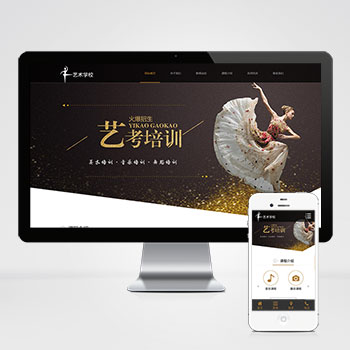 响应式艺考培训学校机构pbootcms模板html5源码基于PbootCMS免费开源内核开发,为艺考培训学校与艺术机构设计,替换图文即可快速适配全行业需求。响应式布局兼容手机/PC端,数据实时同步,运维效率提升300%。查看源码
响应式艺考培训学校机构pbootcms模板html5源码基于PbootCMS免费开源内核开发,为艺考培训学校与艺术机构设计,替换图文即可快速适配全行业需求。响应式布局兼容手机/PC端,数据实时同步,运维效率提升300%。查看源码 -
 蓝色工业机械五金设备pbootcms模板源码下载(PC+WAP)为机械制造与五金设备企业设计的响应式网站模板,基于PbootCMS内核开发。采用蓝色工业风格强化行业属性,宽屏布局突出设备细节展示,支持PC与WAP端自适应查看源码
蓝色工业机械五金设备pbootcms模板源码下载(PC+WAP)为机械制造与五金设备企业设计的响应式网站模板,基于PbootCMS内核开发。采用蓝色工业风格强化行业属性,宽屏布局突出设备细节展示,支持PC与WAP端自适应查看源码
| 分享笔记 (共有 篇笔记) |


